
Tecnología
Microsoft presenta su nuevo asistente con IA que facilitará las tareas de los usuarios
Microsoft continúa impulsando la integración de la inteligencia artificial en su ecosistema tecnológico.
Encuentra aquí lo último en Semana
La inteligencia artificial ha tenido un impacto significativo en diferentes aspectos de nuestras vidas. Hemos evidenciado la adopción de la IA en las plataformas digitales y cómo este ha sido un proceso gradual pero constante.
Ahora el turno es para Microsoft, que presenta su nueva herramienta impulsada por inteligencia artificial. Windows Copilot es el nuevo asistente virtual de la plataforma desarrollado por la compañía, que tiene como objetivo aumentar la eficiencia y productividad de los computadores. Esta herramienta promete facilitar las tareas y agilizar las interacciones del sistema operativo de Windows.
Windows Copilot, utiliza algoritmos de IA para comprender las preferencias de los usuarios y así brindar una experiencia mucho más personalizada, ofreciendo un manejo fluido de las tareas cotidianas.
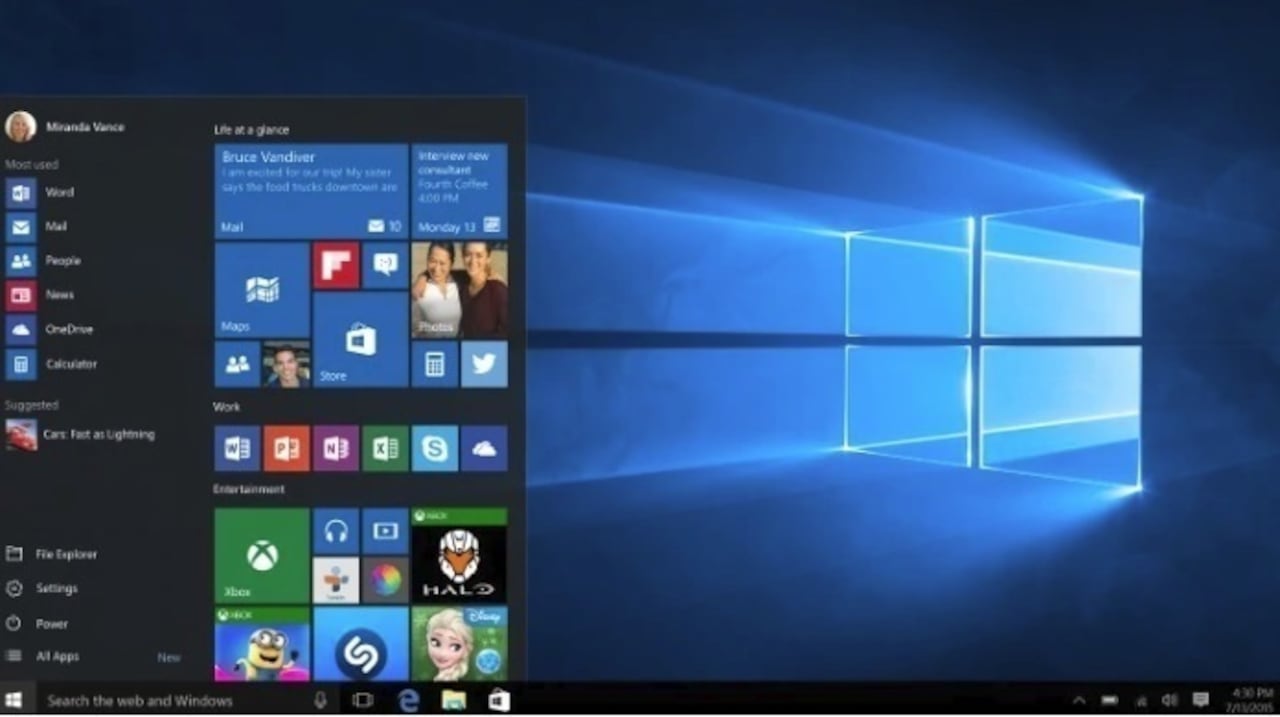
La compañía ha trabajado por fortalecer la integración de Bing Chat y Microsoft Edge en la actualización del sistema operativo de Windows 11. Para ello, Windows Copilot, utiliza Bing Chat como base principal, para aprovechar el modelo de funcionamiento del famoso ChatGPT.
Este asistente virtual estará integrado en la barra de tareas de Windows 11, donde la persona tendrá fácil acceso a esta, ya que, se ubicará al lado derecho de la pantalla para mayor visibilidad. Además, Panos Panay, director de Windows, aseguró que la herramienta se mantiene constante en todos sus programas, ventanas y aplicaciones.
Así funcionará el asistente virtual en un Windows 11
Al ser un asistente virtual, solo debe especificar de forma detallada lo que requiere, ya sea enviar un correo, escribir un texto o realizar una presentación. Lo importante es que usted le dé las indicaciones precisas para que este actúe de manera inmediata.
Para acceder a la herramienta tiene dos opciones: escribir en el cuadro de búsqueda o por medio del micrófono solicitar la información, automáticamente Windows Copilot comprenderá lo que el usuario necesita y se genera una respuesta basada en lo solicitado.
Tenga en cuenta que en algunas versiones la función está oculta y aún no está disponible para todos los ordenadores, para ello puede acudir a activarlo manualmente.

Según el portal web SoftZone, para habilitar esta función oculta debe descargar ViVe Tool-GUI, una herramienta de código abierto de terceros que permite a los usuarios desbloquear configuraciones ocultas en los ordenadores Windows; por tal motivo no se recomienda hacerlo desde el PC personal para evitar posibles daños.
Microsoft continúa innovando con la integración de herramientas impulsadas por la inteligencia artificial, abriendo nuevas posibilidades para una interacción más eficiente y contextualizada.
A medida que estas nuevas tecnologías evolucionan se adaptan en nuestros dispositivos, obteniendo respuestas más rápidas e incrementado la productividad en las personas.
Trucos infalibles para mejorar el rendimiento de un computador con Windows 11
Desactive la ejecución de aplicaciones innecesarias: normalmente, cuando usted enciende su Windows 11, lo más probable es que automáticamente se inicien varias aplicaciones, disminuyendo el tiempo de productividad del equipo. Para desactivar este tipo de apps, siga los siguientes pasos:
- Ingrese a la configuración del equipo.
- Diríjase al menú y seleccione la opción de ‘Aplicaciones’.
- Clic en inicio.
- A Continuación, verá una lista de las aplicaciones que se activan al arrancar Windows 11.
- Desactive las que considere innecesarias.
Desactive servicios de terceros: muchas de las aplicaciones se ejecutan en segundo plano, lo que ralentiza el funcionamiento general.
- Ingrese a ‘Configuración del sistema’.
- Seleccione la pestaña ‘Servicios’, ubicada en el menú superior.
- Marque la opción ‘Ocultar todos los servicios de Microsoft’.
- Por último, clic en ‘Aplicar’ y ‘Guardar’.

Configure el plan de energía: en esta opción puede optimizar el rendimiento de su computador y equilibrar el consumo de energía del mismo.
- Ingrese al panel de control.
- Diríjase a ‘Sistema y seguridad’.
- Seleccione ‘Opciones de energía’.
- Ajuste las características y cambie la configuración del plan de energía; podrá disminuir el brillo o poner el PC en estado de suspensión.


